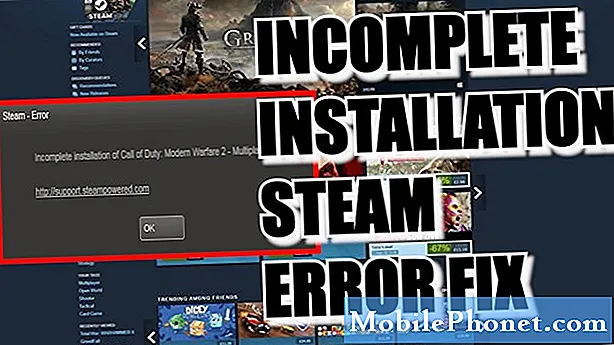
Contente
- Causas do erro de instalação incompleta do Steam
- Soluções para corrigir erro de instalação incompleta do Steam
- Leituras sugeridas:
- Obtenha nossa ajuda.
Você está recebendo o erro de instalação incompleta do Steam (3) ao baixar ou instalar um jogo? Se você está com sorte, este artigo o ajudará a resolver esse problema.
Esse erro normalmente é corrigido facilmente, embora em alguns casos, soluções mais avançadas podem ser necessárias. Saiba o que você pode fazer abaixo para corrigir esse problema.
Causas do erro de instalação incompleta do Steam
Você terá que verificar vários fatores se quiser corrigir esse erro do Steam. Estas são as coisas que podem causar o problema:
Falha ou manutenção do servidor Steam.
Quando o download de um jogo é interrompido e o Steam mostra que a instalação está incompleta, pode ser devido a um problema com os servidores Steam. Isso significa que a causa está fora do seu controle.
Qualquer download ou instalação que você fizer provavelmente resultará em um problema, então tudo o que você precisa fazer é esperar até que o problema seja resolvido.
Problema de rede local.
O outro motivo possível para esse problema pode vir de sua própria rede local. Sua rede local consiste em seu modem, roteador, computador e qualquer coisa entre eles. Ao solucionar qualquer problema de conectividade do Steam, deve-se verificar qualquer possível problema de rede local.
Problema de conexão lenta com a Internet.
Se sua conexão com a Internet for lenta ou intermitente, as atividades relacionadas ao Steam, como jogos online, navegação, download / instalação ou streaming podem ser prejudicadas.
O mesmo pode ser dito se você tiver baixa alocação de largura de banda em seu PC. Isso acontece se o seu computador tiver problemas de conectividade lenta porque outros dispositivos da rede estão ocupando toda a largura de banda. Dispositivos que transmitem vídeos em HD ou ultra HD ou baixam arquivos grandes podem estar usando toda a largura de banda, deixando seu PC com pouco ou nada.
Firewall não configurado corretamente.
Em alguns casos, o erro de instalação incompleta do Steam pode ser atribuído à configuração incorreta do firewall em seu computador ou rede. Se você estiver usando o Steam pela primeira vez, seu firewall pode estar impedindo seu PC de se conectar à rede Steam.
Interferência de software de terceiros.
Certos programas podem bloquear o download e a instalação de jogos Steam e Valve. Se você tiver um software de segurança (antivírus, anti-spyware, etc.) instalado, verifique se algum deles está causando o problema do Steam.
Malware
Alguns softwares maliciosos são projetados para atacar o Steam ou roubar credenciais do Steam. Se houver tal malware em sua máquina, este pode ser o motivo pelo qual o Steam está travando ou não conectando corretamente.
Abaixo estão os sinais indicadores que você deve estar ciente para saber se o seu PC está infectado com um vírus ou malware que ataca o Steam:
- anúncios não relacionados e aleatórios aparecem quando o Steam é iniciado ou aberto
- navegador abre e leva a um anúncio ou site ao clicar em algo no Steam
- “Acesso negado: você não tem permissão para acessar http://steamcommunity.com neste servidor.” erro continua aparecendo
Se você tiver alguma dessas coisas em seu PC, pode ter um problema de malware em mãos.
Soluções para corrigir erro de instalação incompleta do Steam
Há uma série de etapas de solução de problemas que você deve seguir para corrigir o erro de instalação incompleta do Steam. Aprenda o que você precisa fazer abaixo.
- Reinicie o aplicativo Steam.
Reinicializar o cliente Steam geralmente é uma maneira eficaz de atualizar o aplicativo e corrigir bugs. Tente forçar sair um aplicativo Steam em execução através do aplicativo Gerenciador de Tarefas e veja se isso resolverá o problema. Basta abrir o Gerenciador de Tarefas, encontrar e clicar com o botão direito do mouse no aplicativo Steam na guia Processos e clicar Finalizar tarefa. Se houver vários programas Steam em execução, certifique-se de fechar todos eles.

- Verifique se há interrupção do Steam.
Você pode visitar a página oficial de status do servidor Steam para saber se há alguma interrupção ou manutenção no momento. Nenhuma tecnologia é perfeita, por isso os servidores às vezes são colocados off-line para atualizações ou correções. Se você está obtendo tempos limite frequentes ao tentar baixar ou instalar jogos, ou ao acessar os sites do Steam, provavelmente há um problema com o servidor Steam.

- Execute um ciclo de energia do roteador.
Às vezes, os problemas de conexão do Steam são causados pelo seu equipamento de rede local. Tente reiniciar o modem ou roteador e veja se isso resolverá o problema.
Além disso, tente se certificar de que o roteador executa a versão de firmware mais recente para evitar problemas.
Se sua máquina estiver usando uma configuração sem fio, pode estar tendo problemas de instalação do Steam devido à interferência. Tente conectar o PC diretamente ao roteador com um fio e veja se funciona.
- Faça um teste de velocidade.
Você pode verificar a velocidade da Internet no seu PC para saber se a causa do seu problema está relacionada à conexão lenta. No navegador da Web, basta visitar speedtest.net e executar um teste. Se o seu PC não está obtendo a velocidade que você está pagando, pode ser devido a muitos outros dispositivos usando sua rede local. Desconecte outros dispositivos da rede e execute um teste de velocidade novamente. Se a velocidade melhorar e o erro de instalação incompleta do Steam desaparecer, você pode ter uma conexão lenta ou um problema de largura de banda baixa.
Por outro lado, se a velocidade não melhorar mesmo que nenhum outro dispositivo esteja conectado à sua rede local, pode ser devido a um problema do ISP. Entre em contato com seu provedor de serviços de Internet e obtenha ajuda para consertar seu problema de Internet.
- Investigue o firewall.
O tópico relacionado ao firewall é um tópico avançado que muitos usuários que não entendem de tecnologia podem achar um pouco difícil de entender. A configuração típica de firewall em residências é do tipo software e pode ser feita em seu computador. Tente visitar este guia do Steam sobre como configurar seu firewall.
Se você for um usuário avançado com um firewall físico, talvez ainda precise solucionar o problema do firewall se for a primeira vez que usa o Steam ou joga jogos do Steam.
- Desligue ou exclua software de terceiros.
Alguns softwares podem causar interrupções no Steam. Certos programas, como antivírus ou antimalware, podem impedir que o cliente Steam se conecte a servidores remotos. Em outros casos, o Steam pode ser bloqueado completamente. Tente desativar ou remover seu software de segurança para ver se é ele que está causando o problema do Steam.

- Investigue a possível infecção por vírus ou malware.
Em alguns casos raros, o Steam pode continuar travando, não abrir ou não se conectar aos servidores devido a um vírus ou malware.
Se você estiver recebendo sinais de infecção por malware em seu computador, bem como degradação significativa do desempenho do sistema, pode haver um software malicioso em sua máquina. Você deve limpar ou remover o vírus antes de usar o Steam novamente.
IMPORTANTE: Algumas ferramentas de “remoção de vírus” de terceiros são, na verdade, malware, portanto, tome cuidado ao obter ajuda para remover uma infecção por vírus. Faça alguma pesquisa visitando sites oficiais e use somente antivírus oficial ou software de segurança.
Leituras sugeridas:
- Como corrigir um erro que já está executando o Steam | Não abre ou conecta
- Como consertar o jogo do Steam não abre (executável ausente)
- Como corrigir problemas de conexão no Xbox One | Viver não vai funcionar
- O que fazer se o Xbox One continuar se desconectando | Expulso do Live
Obtenha nossa ajuda.
Está tendo problemas com seu telefone? Sinta-se à vontade para nos contatar usando este formulário. Tentaremos ajudar. Também criamos vídeos para quem deseja seguir instruções visuais. Visite nosso canal TheDroidGuy no Youtube para solucionar problemas.


